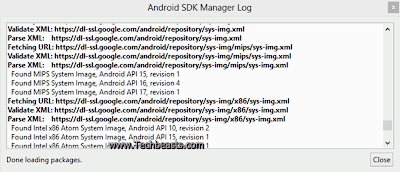Bagi anda yang membutuhkan stock rom Kitkat Advan Vandroid T1J+ silahkan download:
P7032_ADVAN_T1J+_Quad-core_MT8382_P6129-01A_4.4.2_92061290100_V02_FOTA_20140716_V2.11@2014-07-16_15-00.tar.gz
Semoga berguna
Jumat, 14 Oktober 2016
SOLUSI UNTUK SP FLASH TOOL BROM ERROR S_DL_PMT_ERR_NO_SPACE (5069)
Bila anda mengalami SP Flash Tool Brom Error S_DL_PMT_ERR_No_Space (5069) pada saat akan memflash hape/ tablet berprosesor Mediatek
Error diatas muncul karena terjadinya kerusakan hardware emmc solusinya klaim garansi atau di service.
Semoga berguna
DOWNLOAD FIRMWARE/ STOCK ROM ADVAN VANDROID E1B
Bagi anda yang membutuhkan firmware/ Stock Rom Advan Vandroid E1B silahkan download file berikut ini:
Semoga bermanfaat
CARA MEMBUAT CWM RECOVERY UNTUK TABLET AXIOO PICOPAD 7 GGG V3 (MT6577)
Tablet Axioo Picopad 7 GGG V3 merupakan tablet Android dengan prosesor Mediatek MT6577 Dual core, didalamnya terdapat Android 4.1.2. Untuk meroot tablet ini pada sistem Android 4.1.2 ternyata harus lewat CWM untuk flashing CWM-SuperSU. Yang jadi masalah nyari CWM yang cocok untuk tablet Axioo Picopad 7 GGG V3 ternyata susah diinternet. Sayapun trial and error mencoba CWM untuk tablet dengan prosesor Mediatek MT6577, hasilnya gagal total, tidak bisa masuk ke CWM. Berbekal informasi dari forum XDA, akhirnya bisa juga membuat CWM untuk Axioo Picopad 7 GGG V3 ini. Langkah-langkahnya sebagai berikut:
1. Di komputer Windows anda harus tersedia MTK Droid Root & Tools, driver Vcom MT6577, SP Flash Tools.
2. Hidupkan tablet Axioo Picopad 7 GGG V3 dan hubungkan dengan komputer lalu jalankan MTK Droid Root & Tools
3. Klik Blocks Map
4. Klik Create scatter file. Oh ya ingat-ingat letak scatter cache, nantinya akan kita pakai
5. Save
6. Sekarang jalankan SP Flash Tools
7. Pada Scatter loading files arahkan ke file scatter yang kita buat tadi
8. Klik tab Read Back, klik Add

9. Pada N/A kita klik lagi dan simpan dengan nama default ROM, pada length kita isi dengan isi scatter cache yaitu 0x227e8000
10. Klik Read back, Tablet cabut dari komputer dan matikan, tunggu 10 detik lalu hubungkan lagi ke PC, tunggu prosesnya sampai selesai. Di PC saya memakan waktu sekitar 15 menit. Kalau sukses muncul lingkaran hijau pada akhir proses. Setelah selesai tutup SP Flash tool, cabut tablet dan hidupkan kembali.
11. Jalankan MTK Droid Root & Tools lagi, dan hubungkan tablet dengan PC
12. Klik tab root, backup, recovery. Lalu pilih To process file ROM_from Flash Tool
13. Pilih Yes untuk membuat CWM secara otomatis
14. Nah selesaikan, anda bisa lihat letak file CWM nya yang bernama PICOpad-GGG-130904_recovery_131116-210730.img. Nah file ini yang nanti diflash ke tablet dengan memakai SP Flash Tool. Dari proses ini ternyata juga kita menghasilkan backup an stock ROM Axioo Picopad 7 GGG V3 seperti gambar dibawah ini
15. Untuk memflashingnya dengan SP Flash tool, seperti biasa scatter kita arahkan ke scatter file yang kita buat tadi. Yang dicentang hanya Recovery dan arahkan ke file recovery cwm yang kita buat tadi. Klik download. Tablet Matikan sekitar 10 detik lalu hubungkan, tunggu prosesnya sampai selesai muncul lingkaran hijau.
16. Untuk booting ke CWM Recovery yang sudah kita flash tadi, tablet dalam kondisi mati lalu tekan Volume up + Power sampai muncul pilihan:
Recovery
Fastboot
Normal
dengan memakai Volume up pilih ke recovery dan untuk melanjutkan tekan Volume down
Semoga bermanfaat
CARA INSTALASI ADB DAN FASTBOOT DI WINDOWS
Akhirnya suka ngga suka saya tulis juga artikel ini, karena saya lebih suka mainan adb dan fastboot di Linux, tetapi karena banyak yang pake Windows saya mau juga menuliskan artikelnya. Berikut langkah-langkahnya
Lalu install dengan cara mendouble klik file yang di download tadi, ikuti berdasarkan gambar dibawah ini:
Semoga berguna
Sumber:
http://dottech.org/21534/how-to-install-adb-and-fastboot-on-your-windows-computer-for-use-with-your-android-phone/
CARA UNBRICK TABLET ADVAN VANDROID E1C YANG TIDAK TERDETEKSI SAMA KOMPUTER LAGI KARENA SALAH FLASHING PRELOADER DAN DSP_BL
Rabu 21 April 2014 kemarin saya menerima kiriman dari Tiki dari sdr Fadil Mas'ud di Kupang, NTT berupa tablet Advan Vandroid E1C yang mati total karena salah flashing room. Tablet Advan Vandroid E1C ini adalah tablet dengan prosesor dual core Mediatek MT6572, bisa mati total karena salah flashing preloder yang tidak cocok dengan tabletnya.
Berikut penampakan barangnya:
Untuk bisa menghidupakan kembali tablet Advan Vandroid E1C berikut langkah-langkahnya:
1. Download SP Flash Tools dan ekstrak
2. Download MTK Droid Tools and Root dan ekstrak
3. Download MT65xx USB Driver lalu install
4. Download MT6577 USB Vcom Driver lalu install
5. Download stock rom Advan E1C, lalu ekstrak
6. Obeng untuk membongkar tabletnya
Langkah-langkah yang harus dilakukan:
1. Bongkar dulu tablet Advan E1C nya, dengan melepas baut yang berada di sekitar tempat sim card, lalu untuk membuka casingnya cukup dengan kuku saja, bagian demi bagian
2. Pada kabel batere yang berwarna merah putuskan ditengah-tengah kabel supaya bisa disambungkan kembali
3. Tablet di coba dihubungkan ke komputer, kalau beruntung akan terdengar bunyi dari komputer yang menandakan hardware baru terdeteksi dan di device manager terdeteksi sebagai MTK USB driver
3. Jalankan SP Flash tools, pada scatter loading arahkan ke file scatter yang terletak di stock rom. Pilih hanya preloader dan mbr aja yang dicentang. Lalu klik download kemudian hubungkan tabletnya ke komputer. Jika muncul tampilan S_FT Enable dram fail (4032) berarti preloadernya tidak cocok, harus nyari yang cocok
4. Langkah selanjutnya cabut kabel yang menghubungkan tablet ke komputer. Kabel merah batere yang kita putuskan tadi kita sambungkan lagi
5. Jalankan lagi sp flash tool, loading scatter file kita arahkan ke scatter file stock rom, sekarang yang dicentang sisa yang tadi, preloader dan mbr jangan dicentang. Klik download lalu hubungkan kembali tabletnya.
6. Coba hidupkan tabletnya
Tabletnya sudah hidup lagi
Semoga berguna.
CARA FLASHING STOCK ROM MITO T720
Apabila Tablet Mito T720 anda bootloop, ataupun hang dan error solusinya bisa di flashing ulang tabletnya.
Langkah-langkah yang harus dilakukan:
1. Download Stock ROM Mito T720 dan ekstrak
2. Download SP Flash Tool
3. Install MTK MT6577 driver dan install
4. Jalankan SP Flash Tools, pada Scatter loading file dan arahkan ke file scatter di stock rom
5. Klik Download pada SP Flash tools
6. Matikan tablet 10 detik dan dalam kondisi mati hubungkan ke komputer
7. Tunggu prosesnya sampai selesai sehingga muncul lingkaran hijau yang tandanya proses flashing telah selesai.
Semoga bermanfaat
CARA INSTALASI DRIVER ADB DAN FASTBOOT ANDROID DI KOMPUTER WINDOWS
ADB (Android Debug Bridge) dan Fastboot adalah aplikasi untuk mengkoneksikan hape/ tablet Android yang mendukung adb dan fastboot ke komputer. Kegunaannya adalah bisa untuk menginstall custom recovery seperti cwm, flashing custom rom, mod, copy data dan lain-lain. Biasanya yang mendukung adb dan fastboot adalah perangkat Nexus, HTC dan hape/ tablet yang berprosesor Qualcomm.
Untuk menginstall adb dan fastboot di komputer Windows, ikuti langkah-langkah berikut ini:
2. Download dan install juga Java SE Development Kit 7 untuk windows.
4. Proses instalasi pun berjalan
5. Setelah selesai akan terbuka Android SDK Manager dan kita akan memilih yang kita inginkan, yaitu Android SDK Platform Tools dan Google USB Driver
6. Klik Close, lalu tes dengan mengkoneksikan perangkat Android anda ke PC apakah terdeteksi kalau ya berarti proses instalasi driver berjalan dengan benar.
7. Proses selanjutnya adalah kita mengambil fastboot dan adb supaya bisa dibuat dalam 1 folder sehingga mudah mengaksesnya saat mau menggunakan adb dan fastboot. Copy file-file seperti digambar bawah ini:
Selesai.
NB:
Fastboot folder
Via Techbeast
5. Setelah selesai akan terbuka Android SDK Manager dan kita akan memilih yang kita inginkan, yaitu Android SDK Platform Tools dan Google USB Driver
6. Klik Close, lalu tes dengan mengkoneksikan perangkat Android anda ke PC apakah terdeteksi kalau ya berarti proses instalasi driver berjalan dengan benar.
7. Proses selanjutnya adalah kita mengambil fastboot dan adb supaya bisa dibuat dalam 1 folder sehingga mudah mengaksesnya saat mau menggunakan adb dan fastboot. Copy file-file seperti digambar bawah ini:
7. Untuk memflash rom yang berformat img, copy file img ke folder fastboot tersebut dan jalankan command prompt dari folder itu
Selesai.
NB:
Fastboot folder
Via Techbeast
Langganan:
Komentar (Atom)